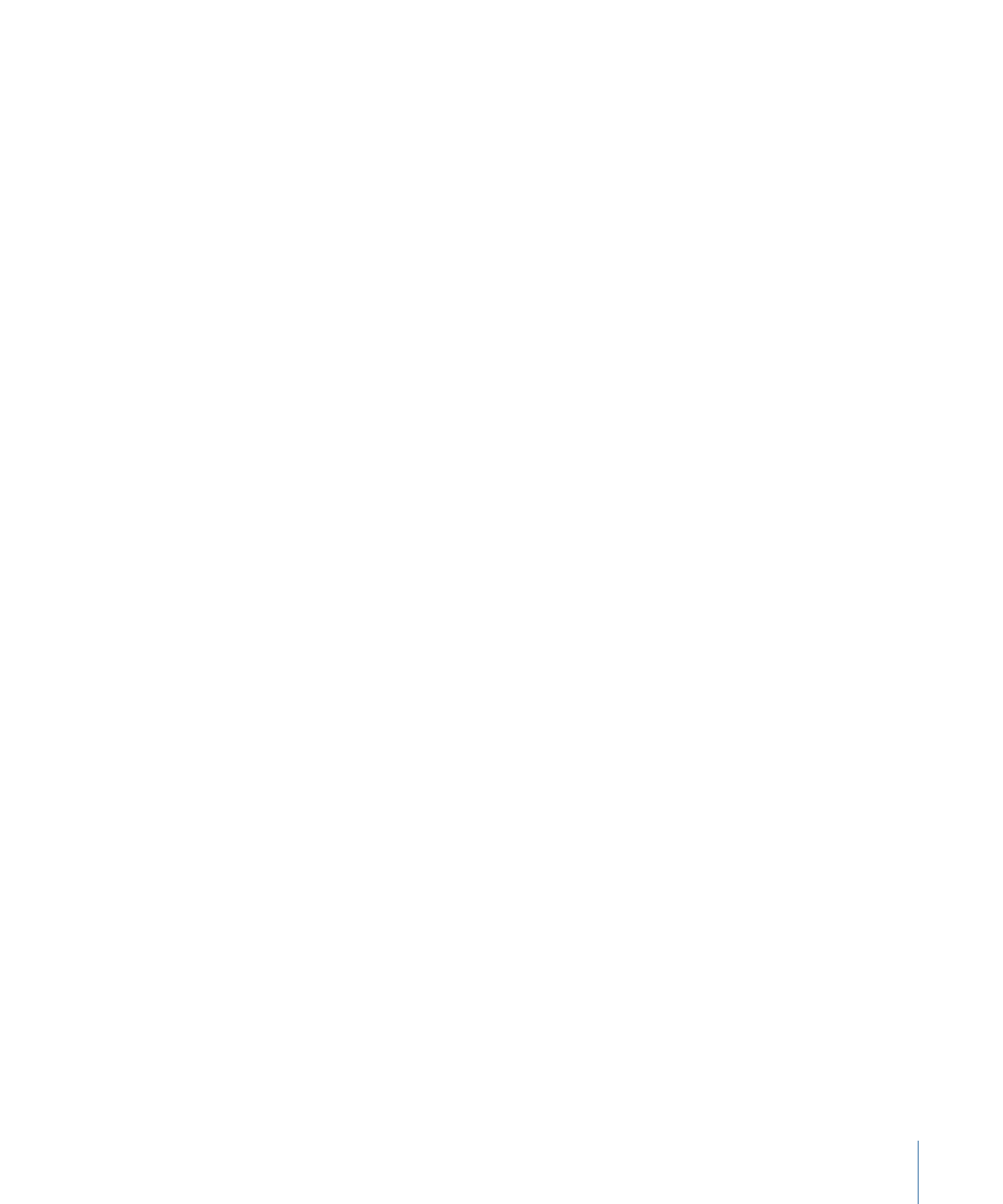
Recherche de groupes et de couches
Il est parfois difficile de retrouver un groupe ou une couche dans un très grand projet.
Utilisez dans ce cas le champ Rechercher situé en bas des listes Couches, Média et Audio.
Son fonctionnement est similaire au champ de recherche du navigateur. Il vous permet
de rechercher toutes les couches ou tous les groupes dont le nom contient le terme que
vous recherchez.
Pour rechercher un groupe ou une couche en fonction de son nom dans la liste Couches
1
En bas de la liste Couches, Média ou Audio, cliquez sur le bouton Rechercher.
273
Chapitre 6
Création et gestion de projets
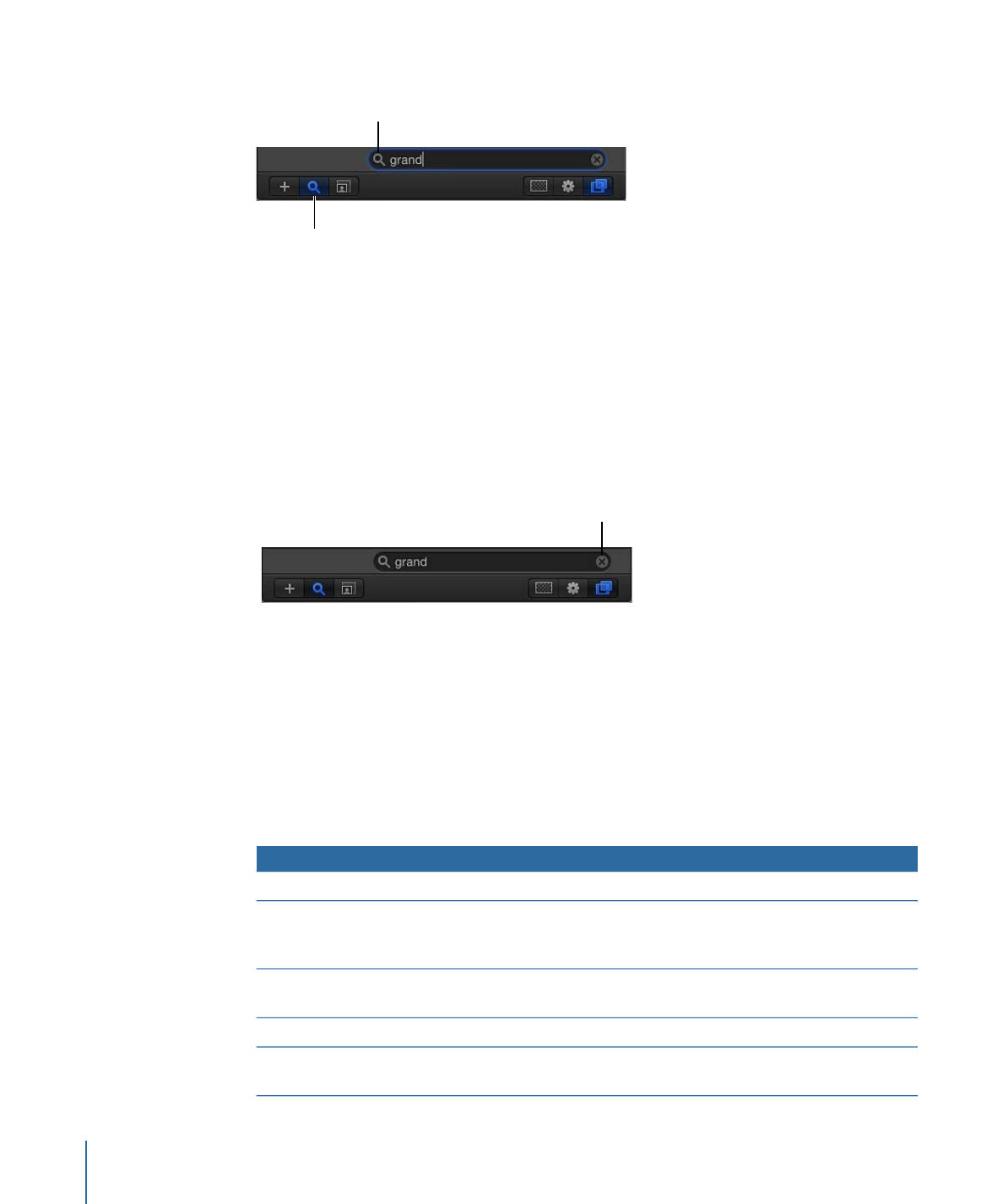
Le champ de recherche apparaît alors.
Cliquez sur le bouton Rechercher pour activer
le champ de recherche.
Champ de recherche
2
Saisissez un terme à rechercher dans le champ Rechercher.
Dès que vous commencez à saisir les premières lettres, les groupes et les couches dont
les noms ne contiennent pas le terme recherché sont masqués, laissant apparaître une
liste contenant uniquement les couches et les groupes dont les noms correspondent à
votre recherche.
Pour effacer les résultats de recherche
µ
Cliquez sur le bouton Effacer, à droite du champ Rechercher, pour restaurer le contenu
intégral de la liste Couches, Média ou Audio.
Cliquez ici pour effacer le champ de recherche.
Remarque : les groupes et les couches masqués suite à une opération de recherche ne
sont pas désactivés dans le canevas et ne sont pas exclus du rendu durant l’exportation.
Outre la recherche de couches en fonction du nom, il est possible d’utiliser la commande
« Afficher le média source » pour retrouver le média source d’un objet dans la liste Média.